Hoe maak ik een leerkrachtenaccount aan voor ecoCEO?
Ga naar ‘ECOCEO – HET SPEL’ Klik op “Login als LEERKRACHT” om naar het leerkrachtenplatform te gaan.

Login of maak een nieuw account aan met je e-mail adres.
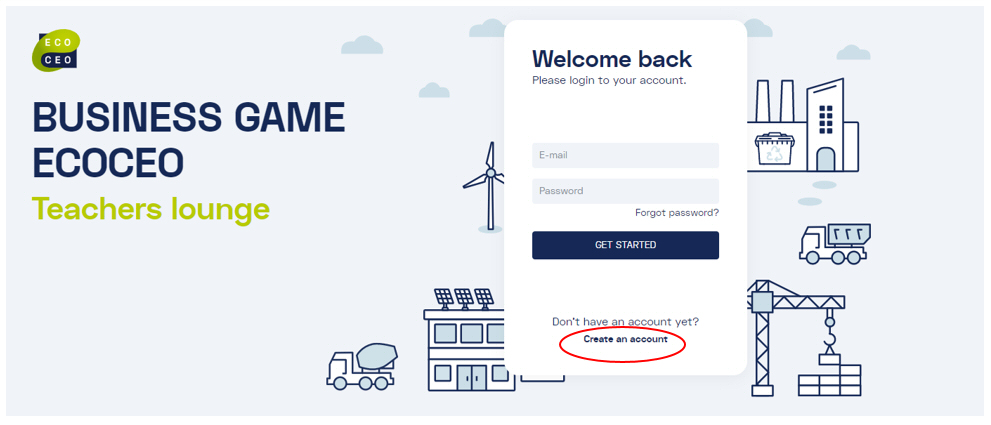
Bij de aanmaak van een nieuw account, wordt gevraagd je land en taal in te geven. Je kan de taalkeuze later altijd aanpassen.
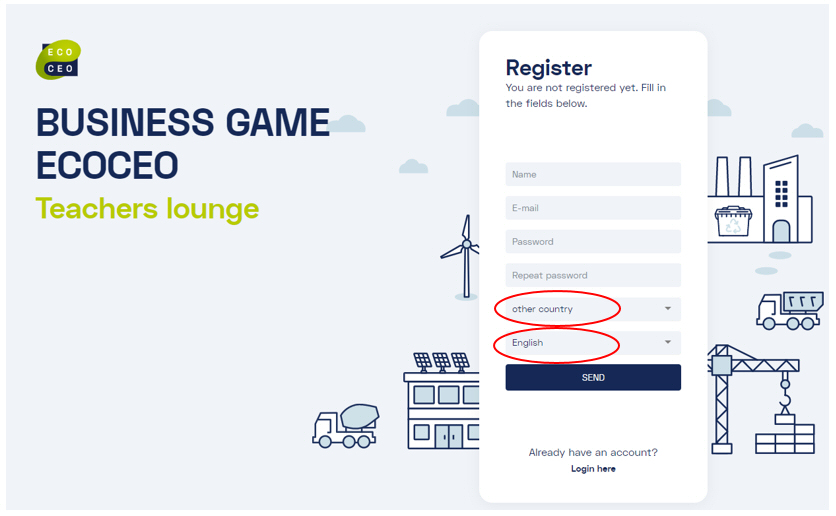
Hoe maak ik een nieuwe online ecoCEO spelsessie aan?
Login in je account en voeg een nieuwe spelsessie toe.
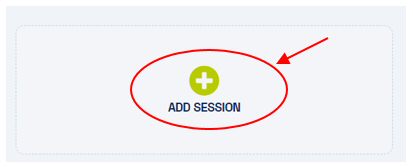
Kies de taal waarin je het spel wil spelen, vul enkele verdere details in en maak de sessie aan. Je kan de spelsessie onmiddellijk opstarten of deze bewaren voor een later tijdstip.
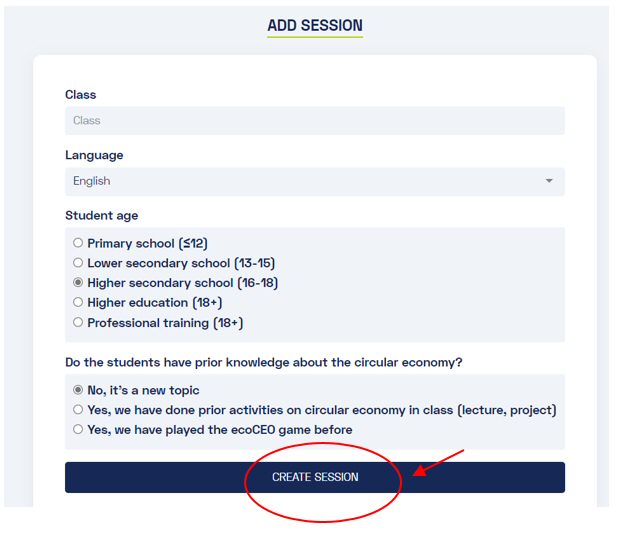
Je krijgt een sessie-ID en de instructies voor de spelers.
Hoe richt ik mijn lokaal in voor een online ecoCEO spelsessie?
- Leerlingen spelen bij voorkeur in teams van 2 (individueel kan ook). Elk team heeft een computer of laptop met internetverbinding nodig.
- De leerkracht beheert het spel vanaf een eigen computer. Optioneel kunnen het overzicht van de spelvoortgang en de tussentijdse scores op een projectiescherm worden getoond (niet vereist).
- 1 tot 35 teams kunnen gelijktijd spelen per spelsessie. Een ideale groepsgrootte ligt rond de 5-12 teams per spelsessie.
Hoe leid ik een online ecoCEO spelsessie?
Je kan een nieuwe spelsessie onmiddellijk opstarten of je kan een eerder aangemaakte of reeds begonnen spelsessie openen vanuit het sessieoverzicht in je account.
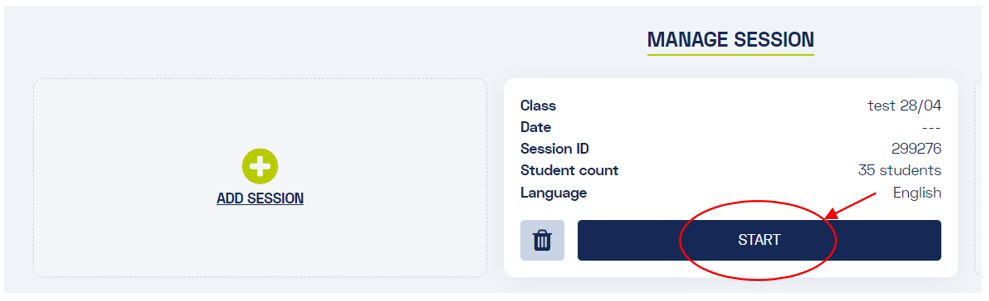
Je krijgt een sessie-ID en de instructies voor de spelers.
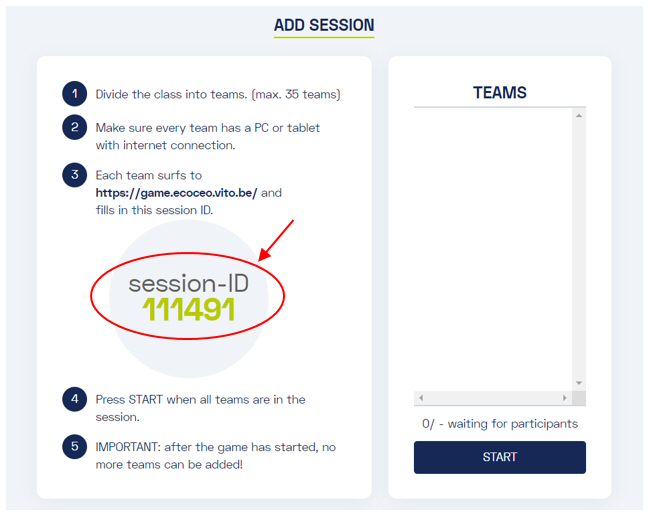
Zodra spelers inloggen in je spelsessie, zal je de namen van de deelnemende teams zien verschijnen aan de rechterzijde van je leerkrachteninterface. Zodra ALLE teams ingelogd zijn, druk je op START om het spel te starten.
WAARSCHUWING: zodra het spel gestart is, kunnen er GEEN bijkomende teams inloggen, dus controleer alvorens te starten goed dat alle teams in de lijst vermeld staan!
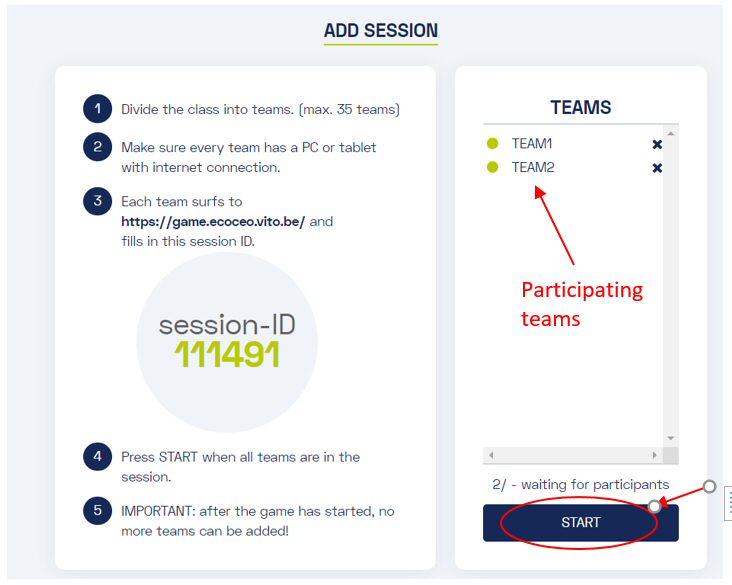
Na ronde 4 en ronde 8 is er een pauze. Er zal een wachtscherm met een tussentijdse score en rangschikking verschijnen. Pas als ALLE teams dit punt hebben bereikt, zal er in de leerkrachteninterface een knop verschijnen om het spel naar de volgende ronde (5 of 9) te leiden. Eventueel kan je deze pauze gebruiken voor een kort reflectiemoment. Klik op deze knop om het spel verder te zetten.
Leerkrachteninterface:
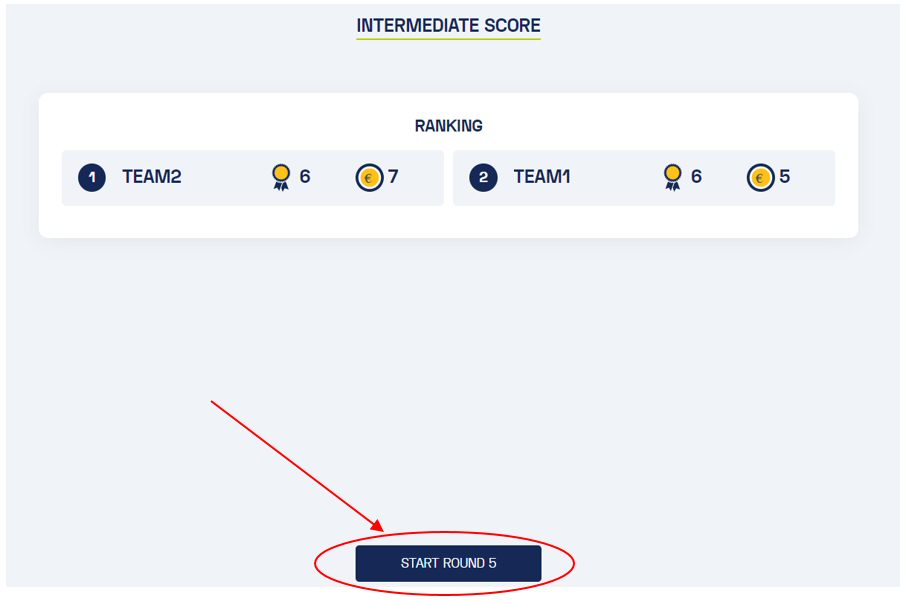
Tijdens het spel krijg je een overzicht van de voortgang van alle teams. Als een team vroegtijdig stopt met spelen, moet dit team verwijderd worden uit het spel, opdat de andere teams na de pauzes kunnen verder spelen. Let wel, verwijderde teams kunnen niet opnieuw toegevoegd worden!
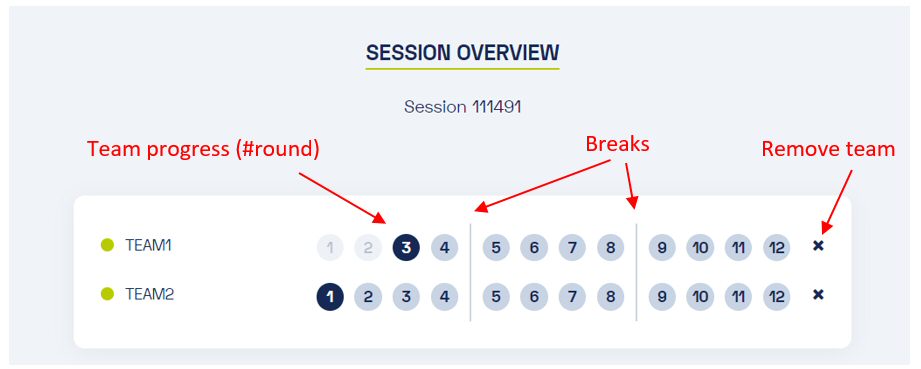
Na ronde 12 wordt de eindscore en finale rangschikking getoond.
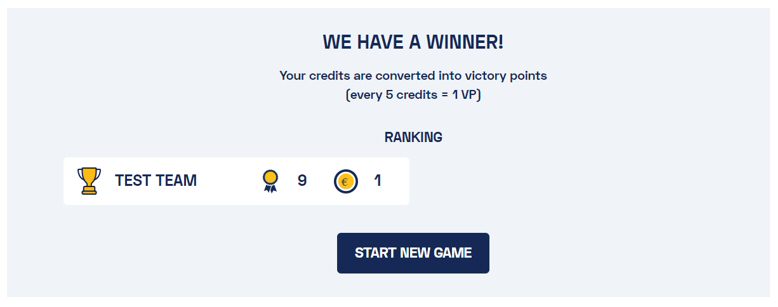
Hoe kunnen leerlingen deelnemen aan mijn ecoCEO spelsessie?
Om deel te nemen aan een spel, surfen de spelers naar de genoemde URL (https://game.ecoceo.vito.be/ ) in hun browser of gaan ze naar de pagina ‘ECOCEO – THE GAME’ en klikken daar op de ‘Login as LEERLING’ knop.
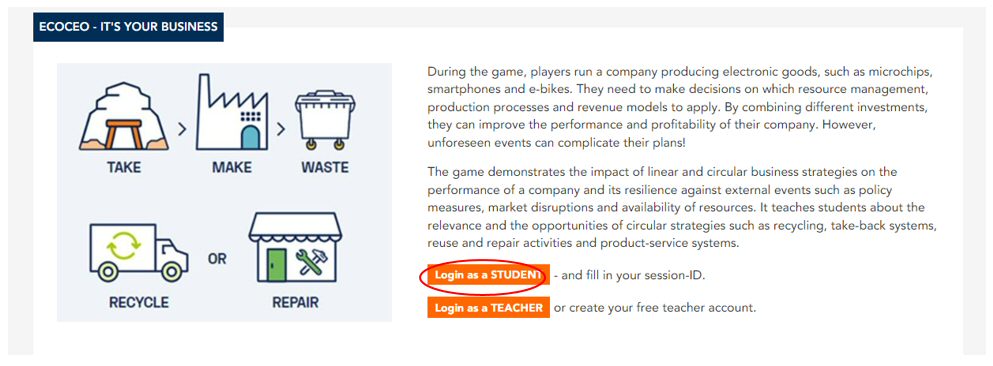
Leerlingen vullen vervolgens de juiste sessie-ID in en kiezen een team naam. Teams binnen dezelfde spelsessie moeten een verschillende team naam hebben!
Leerlingeninterface:
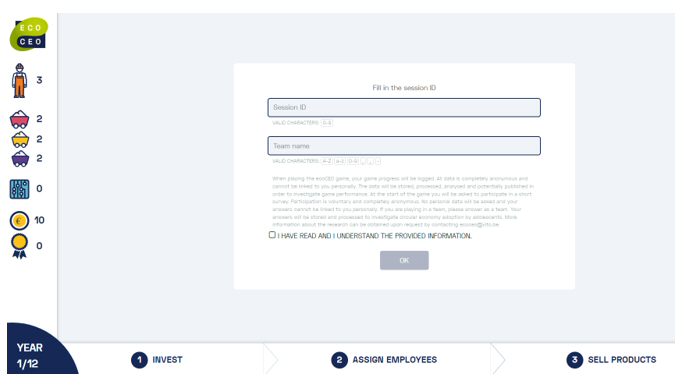
Een wachtscherm verschijnt tot alle teams zijn ingelogd en de leerkracht de spelsessie opstart.

Bij de start van het spel verschijnt er een korte bevraging.
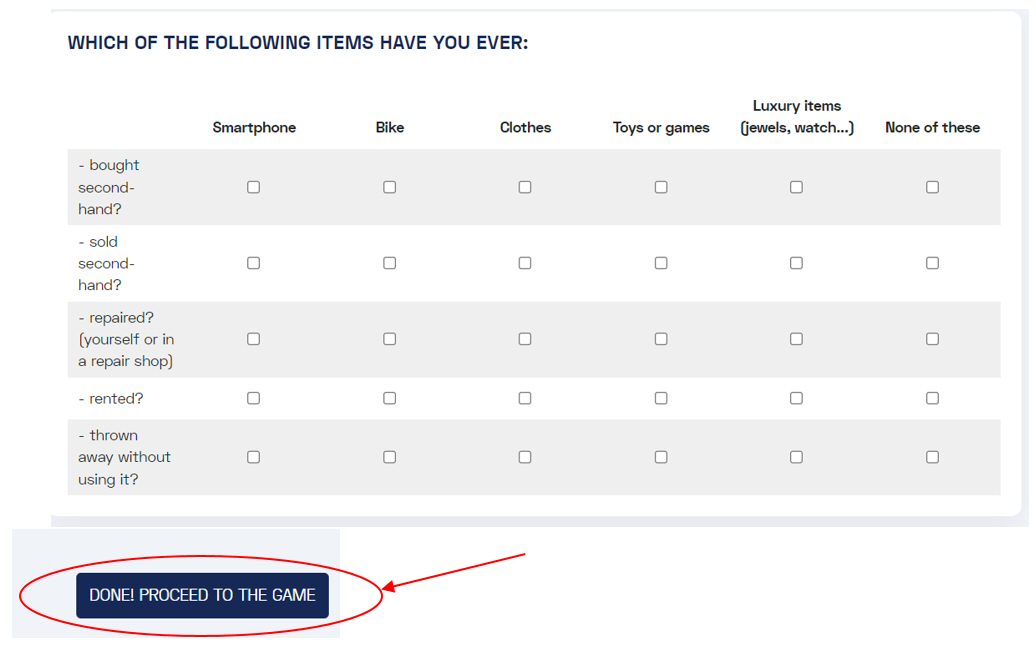
Na de bevraging start het spel. De eerste ronde is opgevat als een leerronde, waarbij de spelregels worden uitgelegd. Vanaf ronde 2 kunnen de spelers hun eigen keuzes maken.
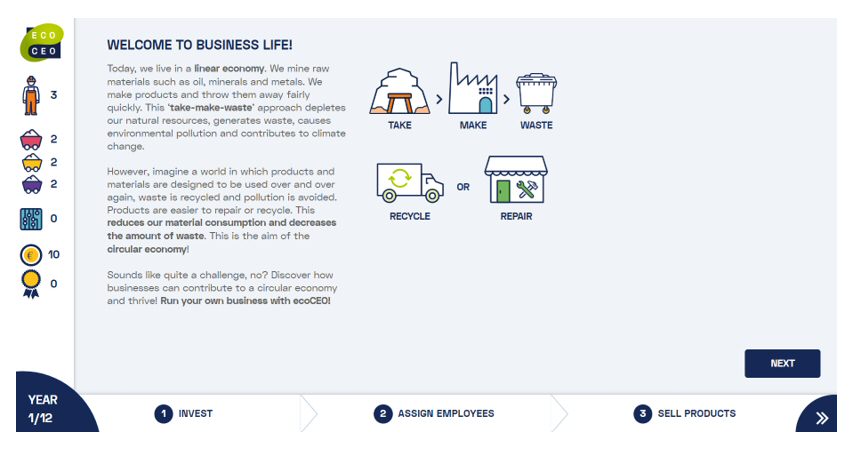
Kan ik een extra team toevoegen aan een actieve spelsessie?
Neen, dit kan niet. Laat leerlingen die later aansluiten, meevolgen met een reeds bestaand team.
Kan ik een team verwijderen uit een actieve spelsessie?
Ja, dat kan. Als een team vroegtijdig stopt met spelen, moet dit team verwijderd worden uit het spel, opdat de andere teams na de pauzes kunnen verder spelen. Let wel, verwijderde teams kunnen niet opnieuw toegevoegd worden!
Kan ik een niet-afgerond spel hernemen, of een spel spreiden over meerdere dagen?
Ja, dat kan. De spelvoorgang wordt continu opgeslagen. Als teams stoppen met spelen en op een later moment opnieuw inloggen, zal het spel verder lopen. Let erop dat dezelfde sessie-ID en (exact!) dezelfde team naam worden gebruikt bij het opnieuw inloggen.
In het leerkrachtenplatform kan je in het sessieoverzicht van je account voorgaande (niet-afgeronde) spellen (‘Actieve sessies’) heropenen en verderzetten.
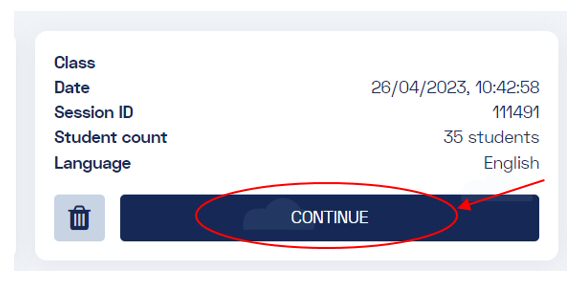
Kan ik meerdere ecoCEO spellen gelijktijdig laten spelen?
Ja, dat kan. Je krijgt een unieke ID voor elk spel en je kan deze gelijktijdig opstarten in afzonderlijke tabbladen. Deze werkwijze is aan te bevelen bij grote groepen of indien er meer dan 35 teams zijn.
Wat moet ik doen als een team vroegtijdig stopt met spelen?
Als een team vroegtijdig stopt met spelen, moet dit team verwijderd worden uit het spel, opdat de andere teams na de pauzes kunnen verder spelen. Let wel, verwijderde teams kunnen niet opnieuw toegevoegd worden!
Ik wil feedback bezorgen of een problem melden!
We zijn altijd blij met feedback, zeker als het positieve feedback is! 😊
Niettemin, als je een fout hebt ontdekt of problemen ondervindt bij het spelen, laat het ons weten, zodat het kunnen oplossen!
Stuur een e-mail naar ecoceo [at] vito.be, met een beschrijving van het probleem en de acties die werden genomen vlak voor het probleem optrad. Indien mogelijk, mag je een screenshot van het probleem en de bijhorende browser-log meesturen.
PROBLEMEN VERHELPEN
Het spel blokkeert! Hoe los ik dit op?
- Druk >> om naar het volgende scherm te gaan (rechts onderaan).
- Indien >> niet werkt, vernieuw de browser en laat het team opnieuw inloggen met dezelfde sessie-ID en (exact!) dezelfde team naam. Het spel zal dan verder gaan waar het gestopt was.
- Indien het vernieuwen van de browser niet werkt, herstart de computer en probeer opnieuw.
- Indien het probleem niet opgelost raakt, verwijder dan het team uit de spelsessie en laat de leerlingen aansluiten bij een ander bestaand team.
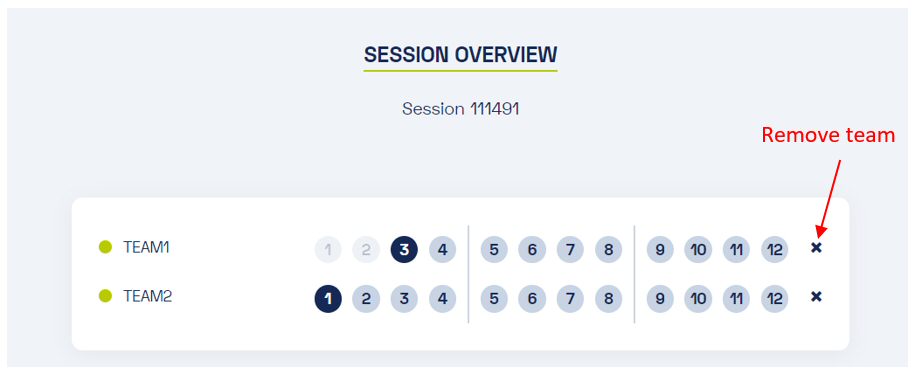
Ik krijg geen knop om het spel verder te zetten na de pauzes na ronde 4 (of 8)? Wat moet ik doen?
- Controleer in het sessie overzicht dat alle teams effectief ronde 4 (of 8) afgerond hebben. Indien niet, spoor de achterblijvende teams aan om verder te spelen tot ze de pauze bereikt hebben. De knop zal dan automatisch verschijnen.
- Als een team vroegtijdig is gestopt met spelen, moet dit team eerst verwijderd worden uit het spel, opdat de andere teams na de pauzes kunnen verder spelen. Let wel, verwijderde teams kunnen niet opnieuw toegevoegd worden!